PowerMILL是一款加工策略丰富的数控加工编程软件系统,采用全新的中文WINDOWS用户界面,提供完善的加工策略。帮助用户产生最佳的加工方案,从而提高加工效率,减少手工修整,快速产生粗、精加工路径,具有集成的加工实体仿真,方便用户在加工前了解整个加工过程及加工结果。
软件安装教程
1、将Autodesk Powermill 2018软件下载完成后,双击运行PowerMill 2018安装程序,如下图所示:
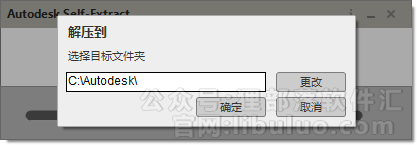
2、根据上图提示,看到,Autodesk PowerMill 2018软件需要指定解压路径,默认为C:\Autodesk。为了减少C盘空间占用,建议大家将解压路径修改成其他位置。当然,在修改前,需要先去新建一个容易识别的名称,否则无法使用。修改完成之后,如下图所示:
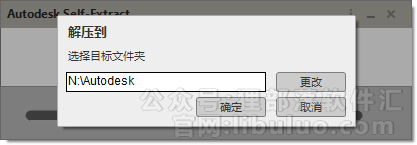
3、根据上图提示,点击“确定”,如下图所示:
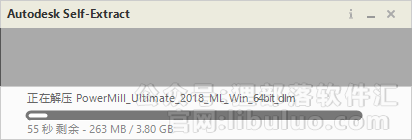
4、根据上图提示,可以看到,Autodesk PowerMill 2018软件正在进行解压,需要耐心等待几分钟,完成之后,自动跳转到安装界面,如下图所示:
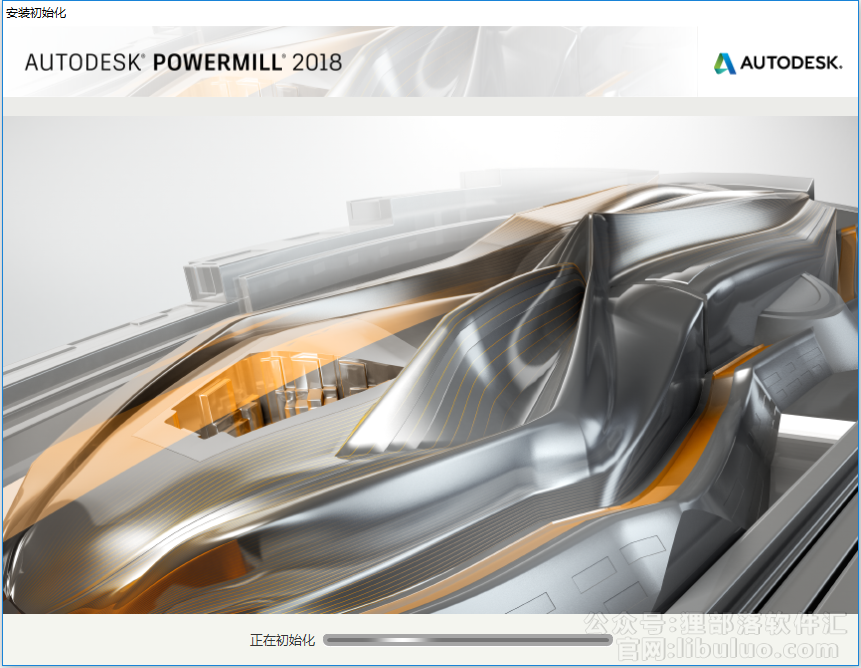
5、从上图中看到,Autodesk PowerMill 2018软件正在进行初始化,初始化完成之后,如下图所示:
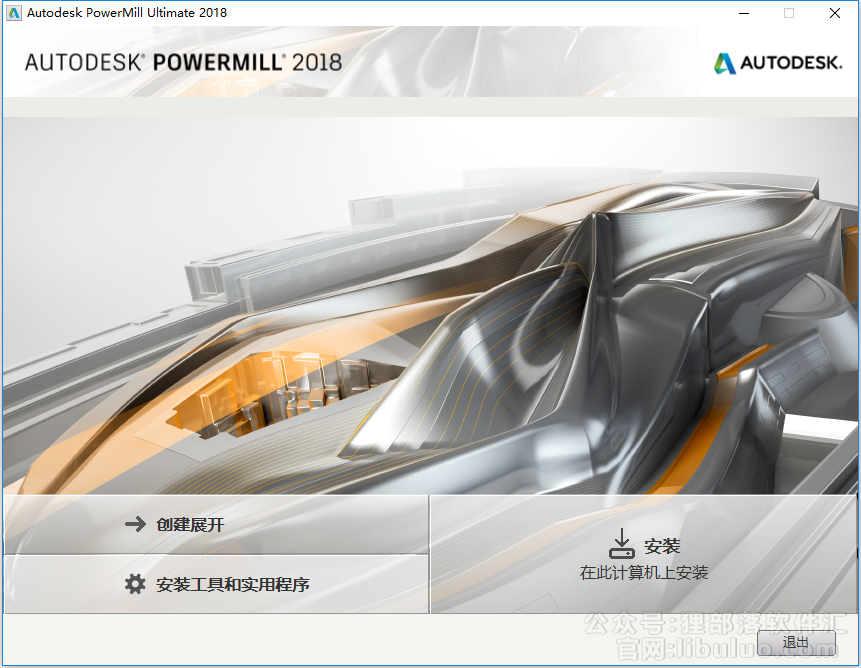
6、根据上图提示,点击“安装”,如下图所示:
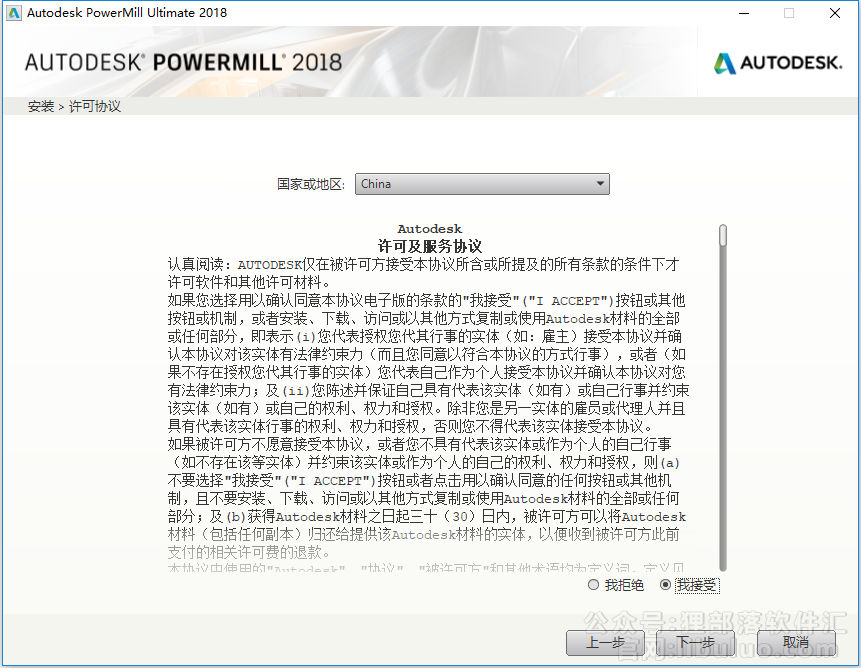
7、根据上图提示,选择“我接受”,然后点击“下一步”,如下图所示:
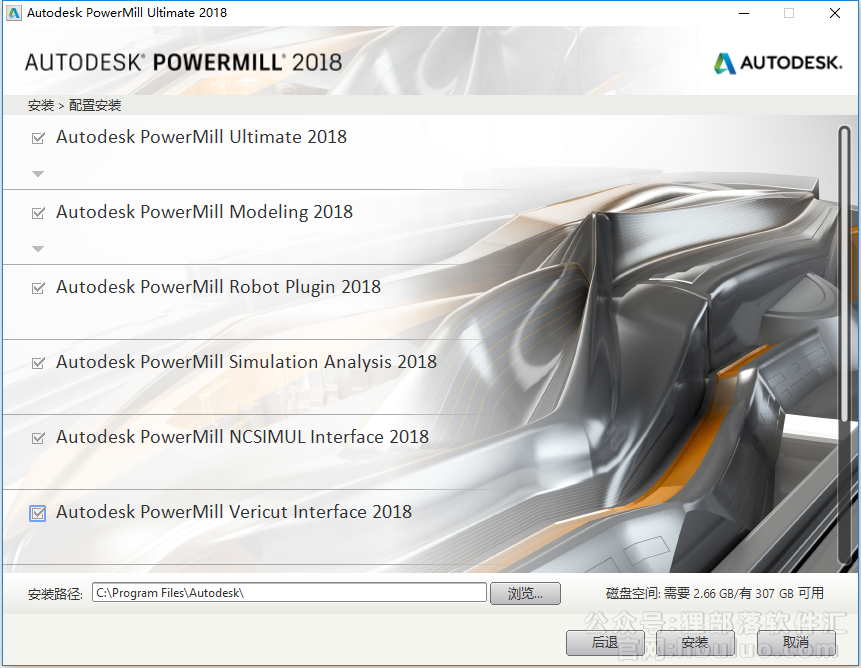
8、根据上图提示,选择软件默认安装路径C:\Program Files\Autodesk,然后点击“安装”即可,如下图所示。如果大家要修改安装路径,请不要使用中文路径,否则可能会导致软件无法正常运行。
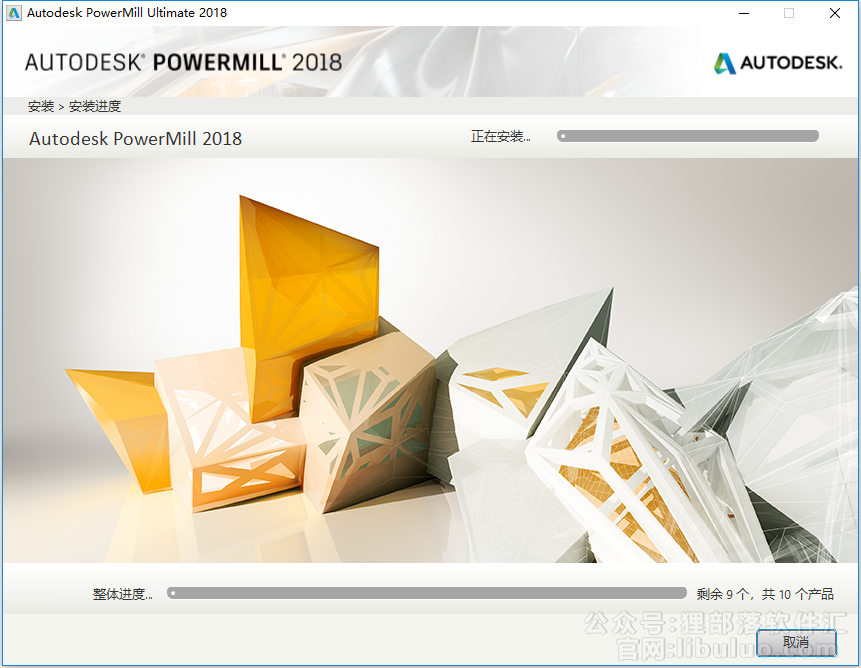
9、从上图中看到,软件正在进行安装,需要耐心等待,完成之后,如下图所示:
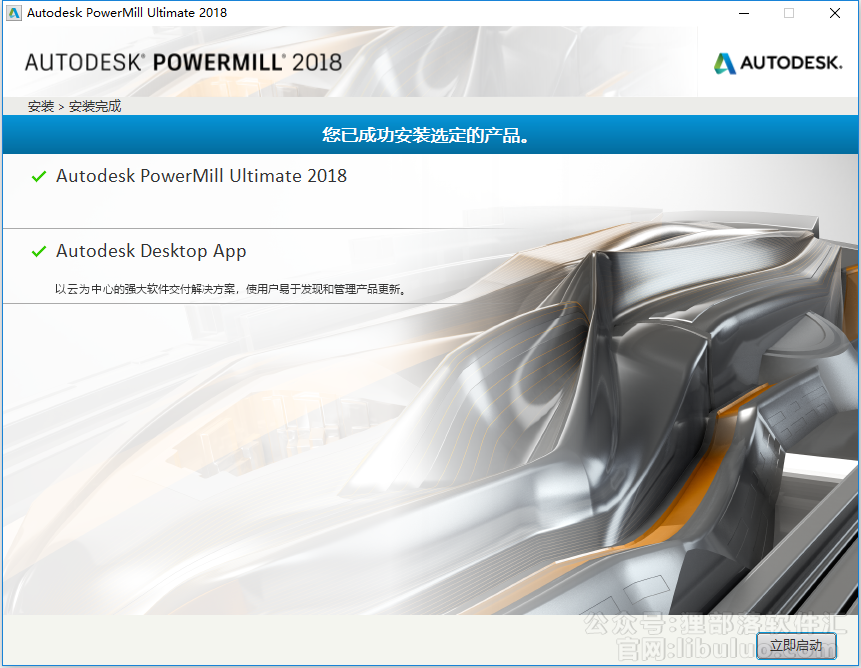
10、根据上图提示,点击“立即启动”选项,如下图所示:
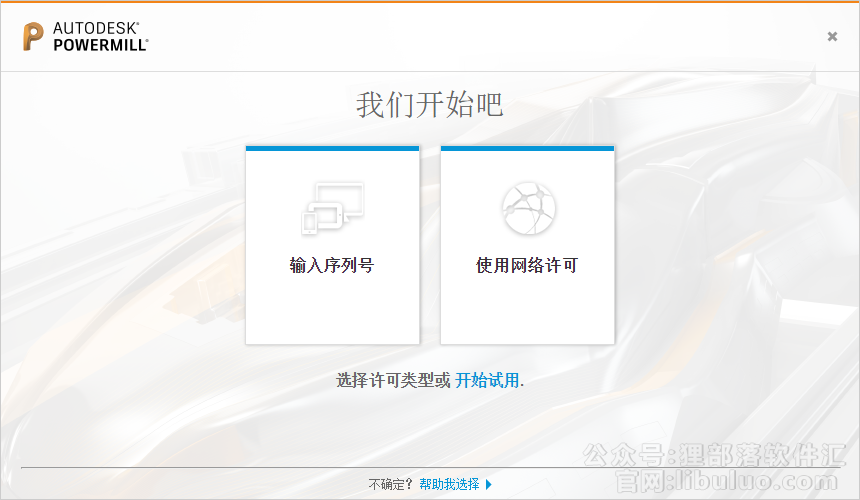
11、根据上图提示,点击“输入序列号”选项,如下图所示:
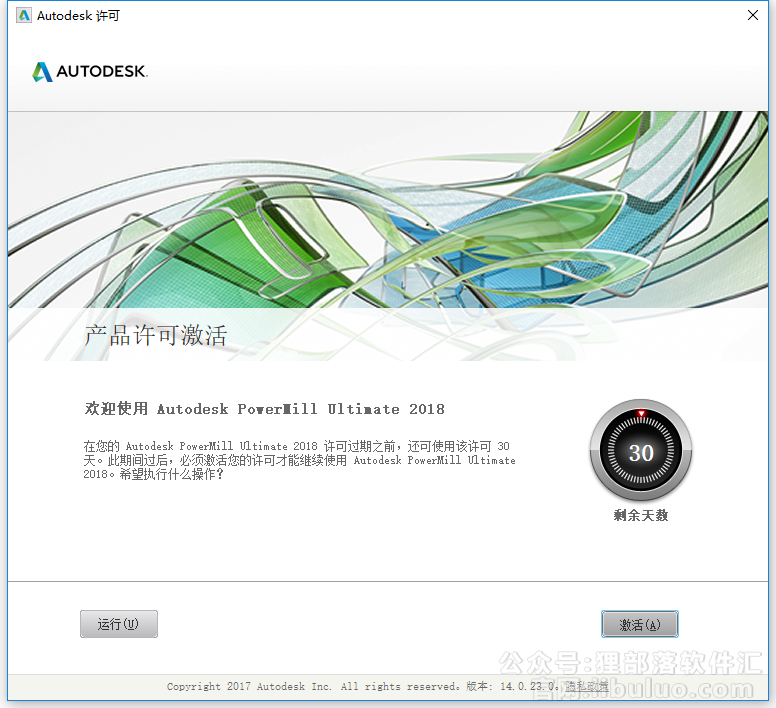
12、根据上图提示,点击“激活”,如下图所示:
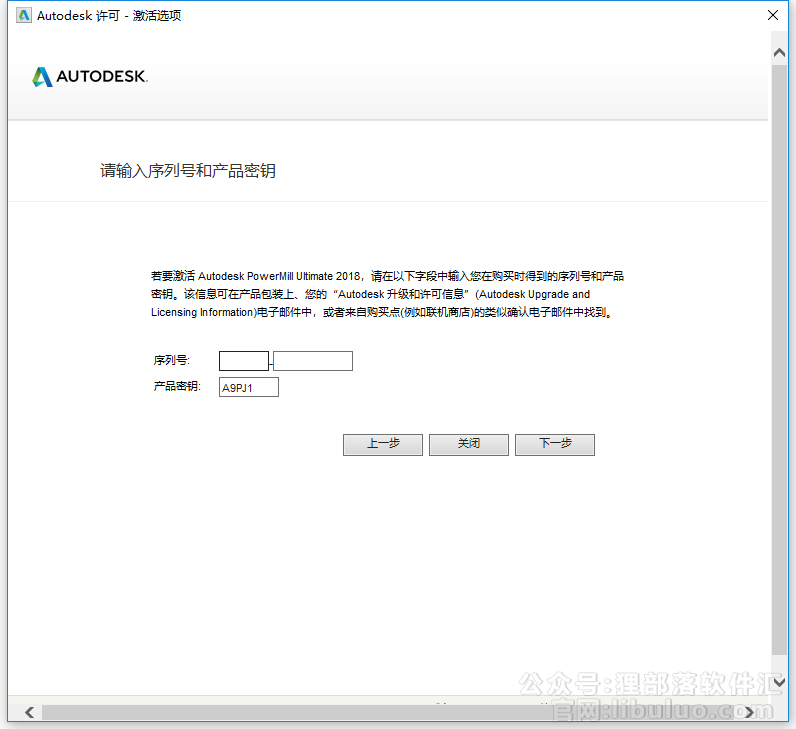
13、根据上图提示,输入开发商分享的软件序列号,产品密钥已经默认显示:A9PJ1,然后点击“下一步”,完成后如下图所示:
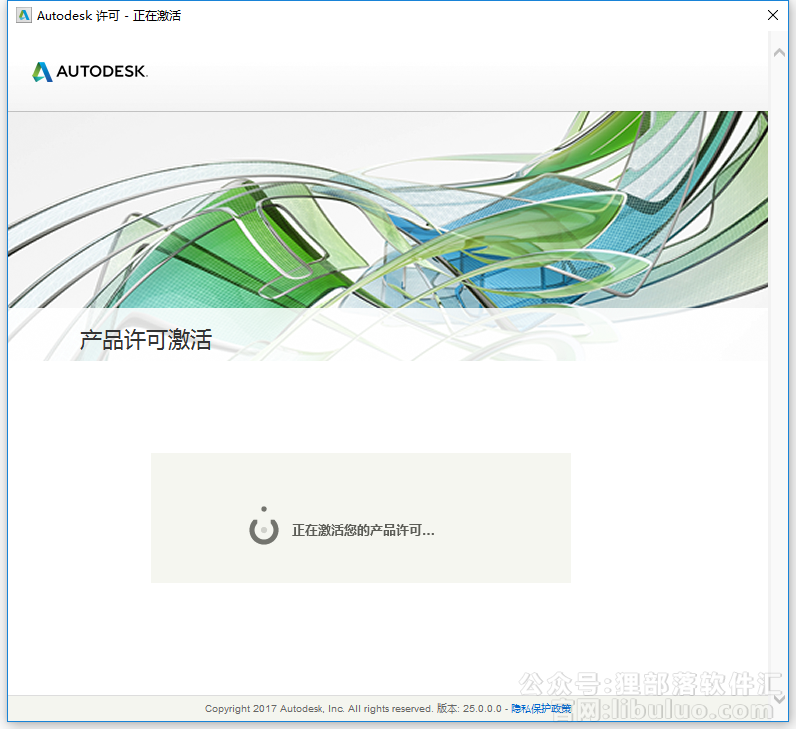
14、从上图中可以看到,软件正在进行激活,完成之后,如下图所示:
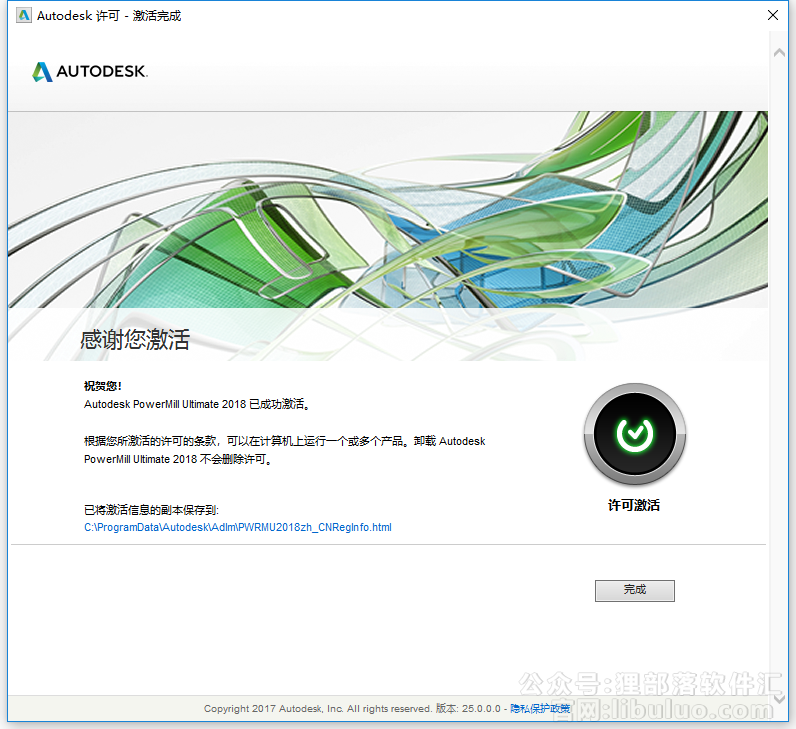
15、从上图中看到,软件已经顺利激活,根据提示点击“完成”即可。>


评论(0)